Todos sabemos cuán vital es la edición de texto cuando se administran sistemas Linux. El editor de texto nano se ha vuelto más crítico a lo largo de los años. Sin embargo, muchos administradores de sistemas prefieren el editor de texto Vim y sigue siendo el predeterminado en muchos sistemas.
Este es el primer artículo de una serie que cubre algunas herramientas esenciales de Linux. Mi segundo artículo trata sobre:"Las cuatro cosas que debes poder hacer en nano". Es un artículo complementario a este.
Cuando impartía clases de Linux con regularidad, descubrí que muchos estudiantes se sentían intimidados y abrumados por el poder y la flexibilidad de Vim. Les dije a estos estudiantes que comenzaran con lo básico y ganaran confianza al realizar las siguientes cuatro tareas:
- Crear/abrir un archivo
- Editar el archivo
- Guardar cambios
- Salir del archivo
Este artículo está dirigido a nuevos usuarios de Linux.
Modos Vim
Antes de comenzar con los detalles, revisaré rápidamente los modos de Vim. La forma en que explico los modos es la siguiente:según el modo, el teclado responde de manera diferente. Si está en el modo Comando, i emite el comando para pasar al modo Insertar. Si está en modo Insertar, i ingresa una i minúscula carácter en el texto.
Lista de modos:
- Modo de comando:envía comandos a Vim (use Esc para llegar al modo Comando)
- Modo de ejecución:ejecuta comandos en Vim (use dos puntos : para llegar al modo Ejecutar)
- Modo de inserción:inserta texto en un archivo (use i para llegar al modo Insertar)
Nota:Hay muchas formas de ingresar al modo Insertar. Sugiero la i carácter aquí porque es fácil.
[ A los lectores también les gusta: Vim:comandos básicos e intermedios ]
Crear o abrir un archivo
Para crear un nuevo archivo usando Vim, escriba vim /path/filename . Por ejemplo, para crear un nuevo archivo llamado "distribuciones" en mi directorio Documentos, escribo lo siguiente:
# vim ~/Documents/distributions El nuevo archivo se abre en modo Comando.
Uso el mismo proceso para abrir un archivo existente llamado "demo" en el directorio Documentos:
# vim ~/Documents/demo Editar un archivo
Vim se inicia en el modo Comando, por lo que necesito cambiar al modo Insertar para agregar o editar contenido. Hay muchas formas de cambiar al modo Insertar. La mayoría de ellos se centran en cambiar de modo y colocar el cursor en algún lugar específico del archivo. Cuando recién está comenzando, es más fácil simplemente recordar i para el modo Insertar y administre la posición del cursor usando las teclas de flecha.
Estoy en mi archivo de distribuciones, así que selecciono i y comenzar a ingresar contenido:
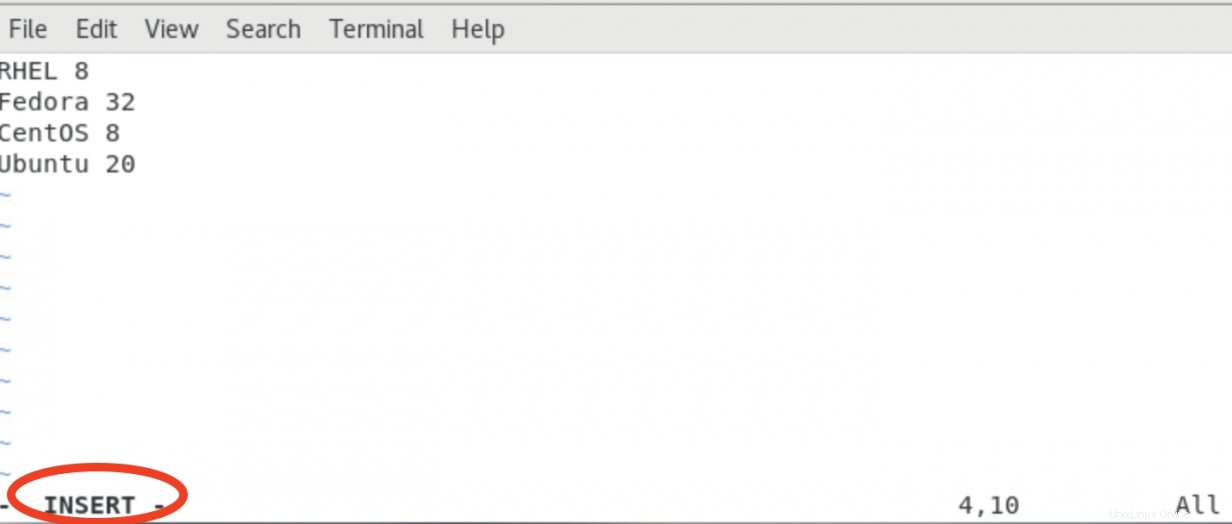
Guardar un archivo
Ahora que he agregado o modificado contenido en mi archivo, es hora de guardar mis cambios. Debo salir del modo Insertar, así que presiono Esc para volver al modo Comando. Introduzco :w para guardar (escribir) mis cambios:
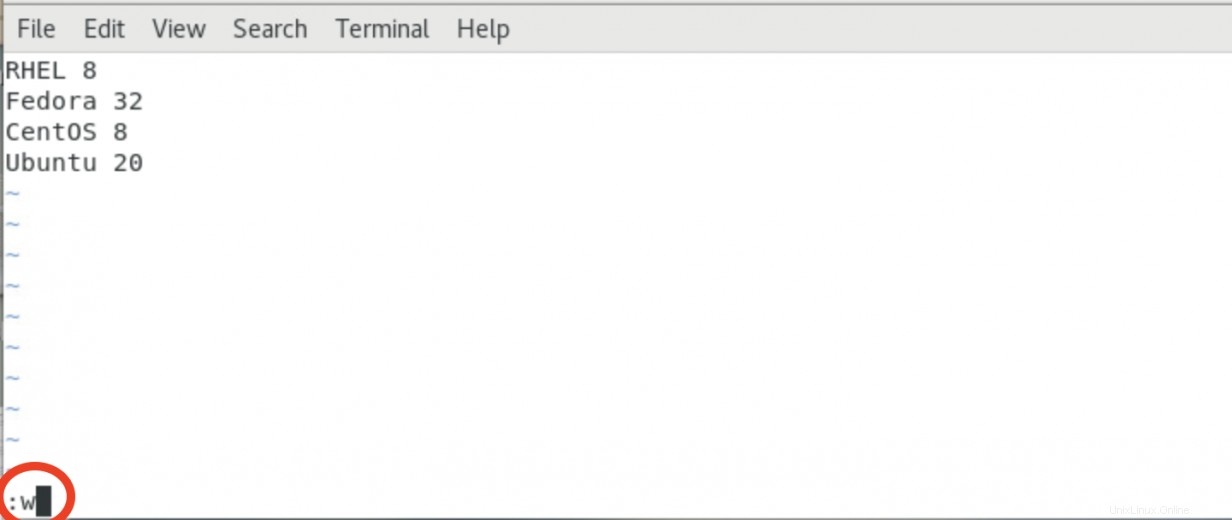
Salir de Vim
Para cerrar el editor de texto Vim, me aseguro de estar en modo Comando (presione Esc si no está seguro), y luego seleccione :q (salir):
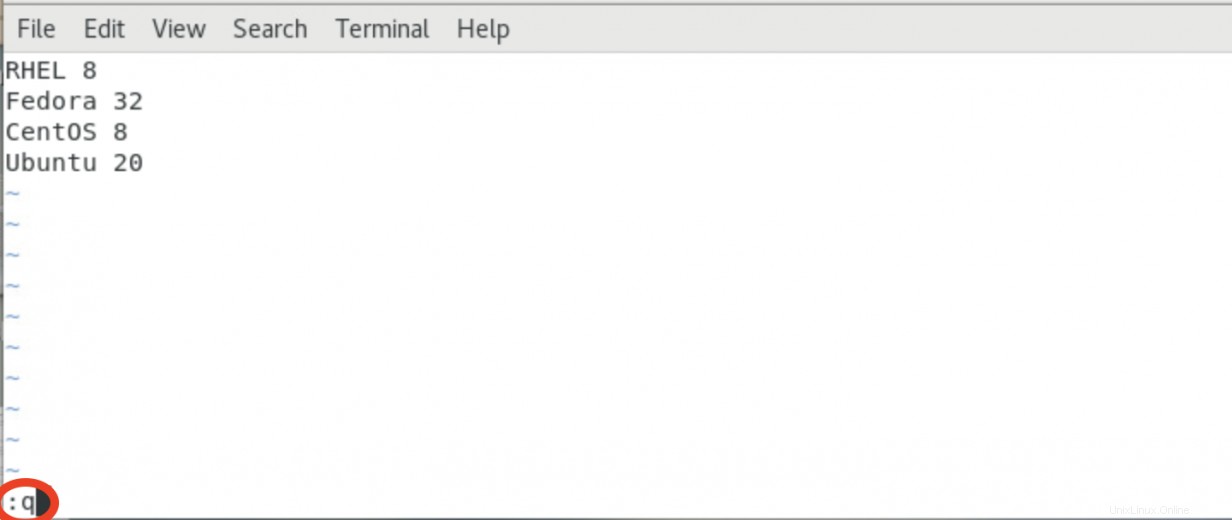
Combinar comandos
Aquellos de ustedes con un poco de experiencia en Vim se dan cuenta de que podría haber combinado los pasos de escritura y salida. Para guardar los cambios y salir de Vim simultáneamente, ingrese lo siguiente :wq (escribir y luego salir). He aquí un ejemplo:
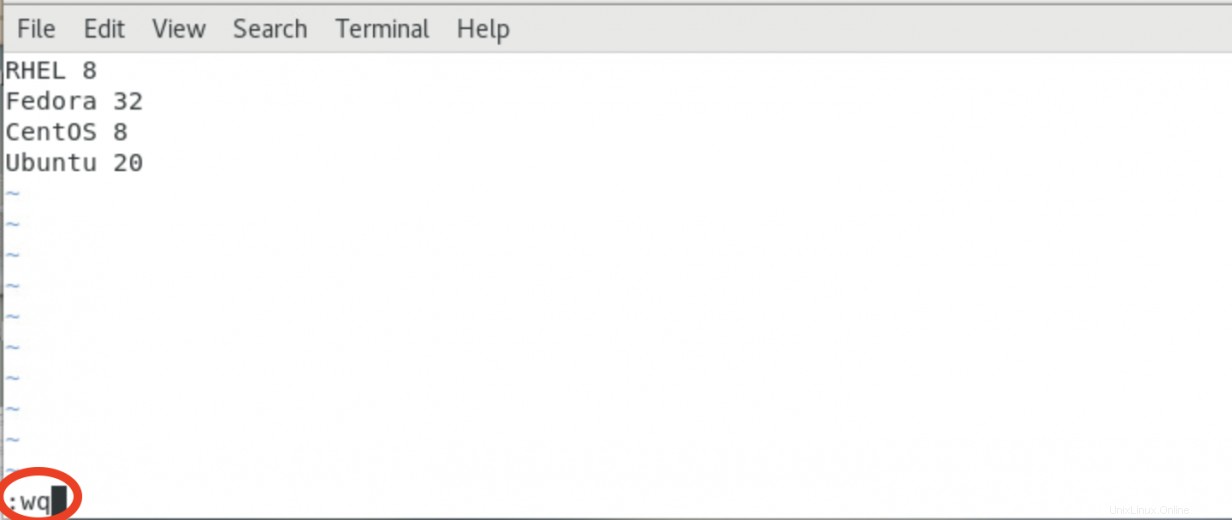
Si desea salir de Vim sin guardar los cambios en el archivo, utilice :q! combinación de teclas, así:
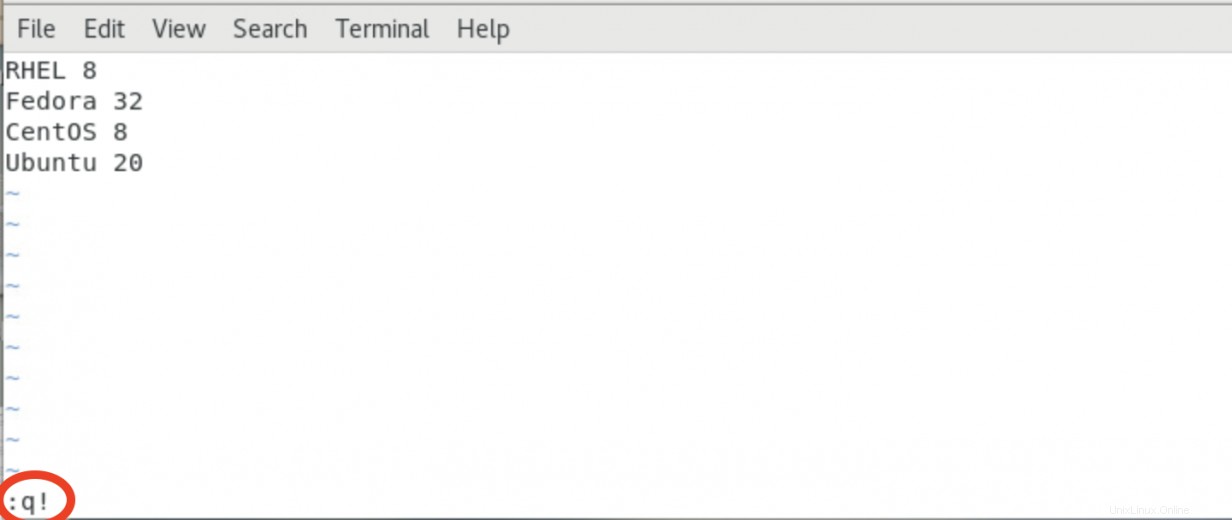
[ ¿Quiere poner a prueba sus habilidades de administrador de sistemas? Tome una evaluación de habilidades hoy. ]
Resumir
Hay mucho más en Vim que estos simples pasos. Sin embargo, demasiados usuarios nuevos se sienten intimidados y abrumados. Comience despacio con estas cuatro funciones esenciales. Si prefieres nano, entonces úsalo. Al menos si te conectas a un sistema que no tiene nano instalado, puedes realizar algunas tareas básicas usando Vim.
Una vez que domine estas sencillas tareas de Vim, puede investigar funciones adicionales para ser más eficiente. Personalmente, uso Vim siempre que puedo en mis instalaciones de Linux.